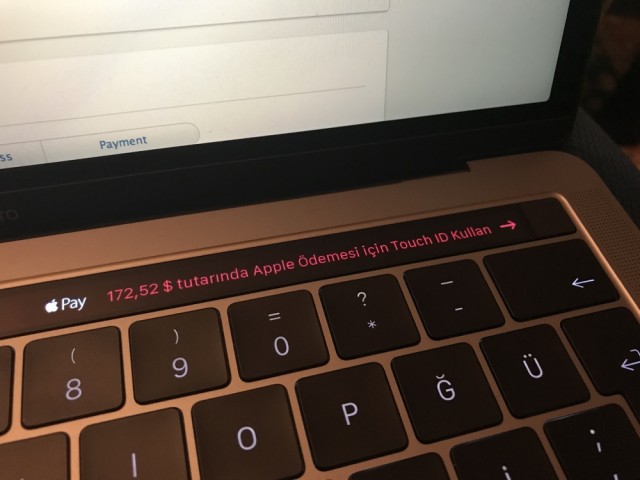
Tam yılbaşından önce yeni bir MacBook Pro’ya terfi ettim. Bir süre de yurt dışında zaman geçirince elbette ilk denediğim şeylerden biri Touch ID ile birlikte Mac ailesine de gelen Apple Pay’i denemek oldu.
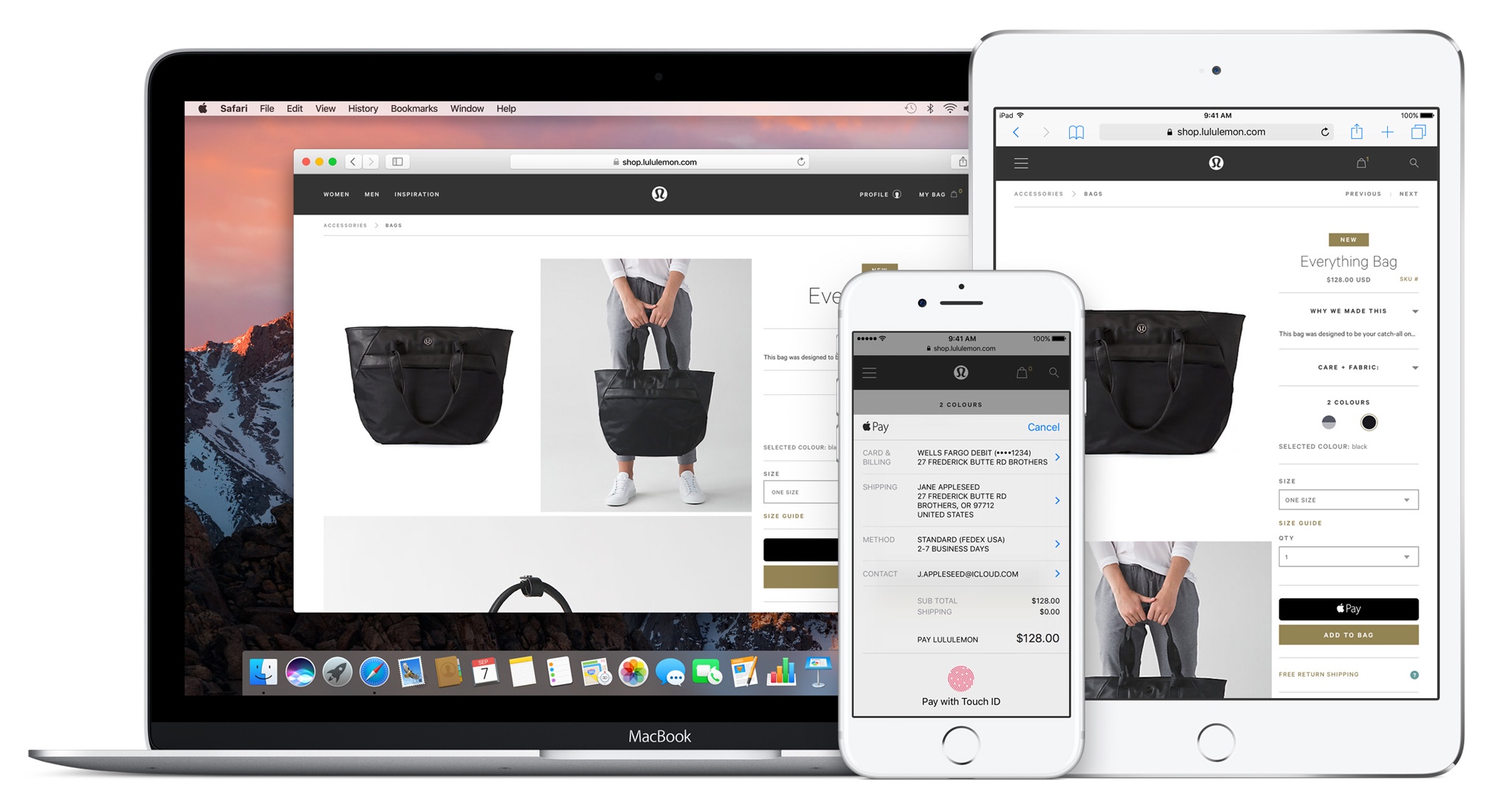
Yeni MacBook Pro: Touch ID ve Apple Pay
Bildiğiniz gibi yeni MacBook Pro’nun en önemli farkı Touch Bar ve Touch ID ile geliyor olması. Böylece MacBook’a kolay ve güvenli erişmenin ötesinde, MacBook ile iOS ailesindeki gibi Apple Pay ile güvenli ödeme yapılabiliyor.
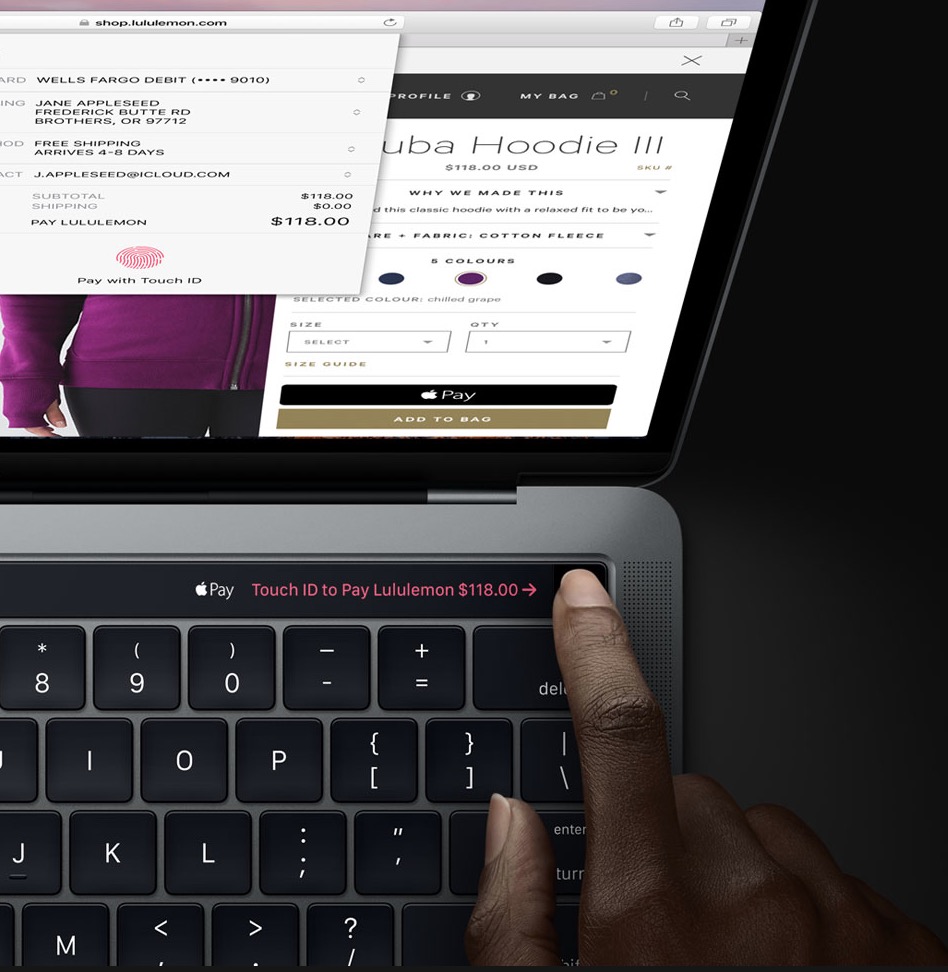
Apple Pay desteği artık sadece mobil uygulamalarda değil, web sayflarında da kullanılabiliyor. Bunu ilk destekleyen de elbette Apple.com.
ABD’de bir çok web sitesi destekliyor olsa da, tahmin edebileceğiniz gibi henüz ülkemizde Apple Pay kullanılamadığı için henüz Apple Pay’i destekleyen bir web sitesi de yok.

Tabi bu sitelerde ödeme yapabilmek için önce iPhone veya iPad’de olduğu gibi kartımızı cihazımıza tanıtmamız gerekiyor.
MacBook Pro’da Apple Pay için nasıl kart tanıtılır?
Sistem Tercihleri içerisinde yeni MacBook Pro’da Wallet ve Apple Pay adında yeni bir tercih ikonu yer alıyor. Buna tıklayarak Apple Pay ayarlarımıza başlıyoruz.
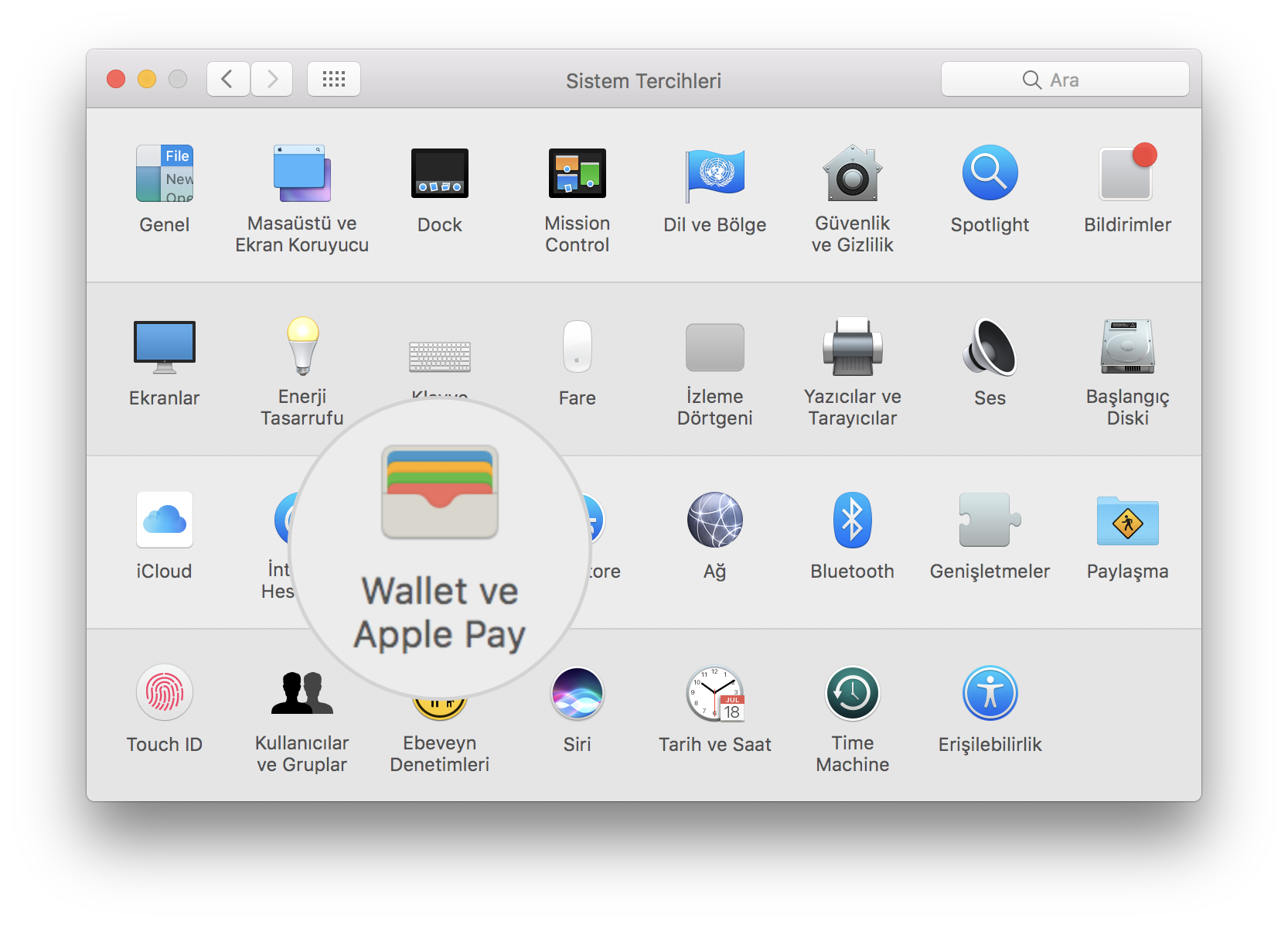
Henüz bir kart eklemediğimiz için karşımıza bir tanıtım ekranı ve Kart Ekle butonu çıkıyor.
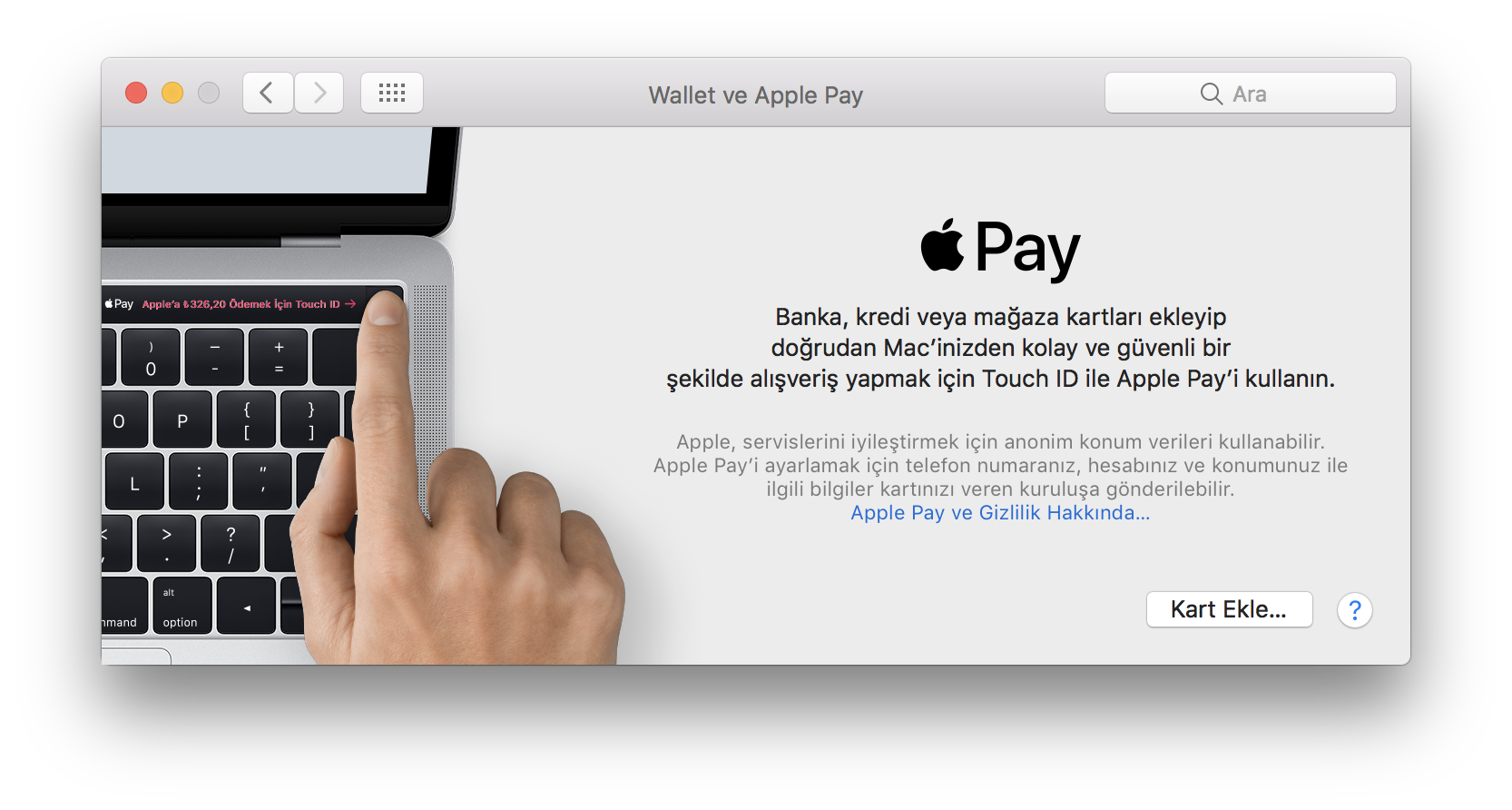
İster kameraya kartımızı göstererek, istersek de elle kart detaylarını girebiliyoruz.
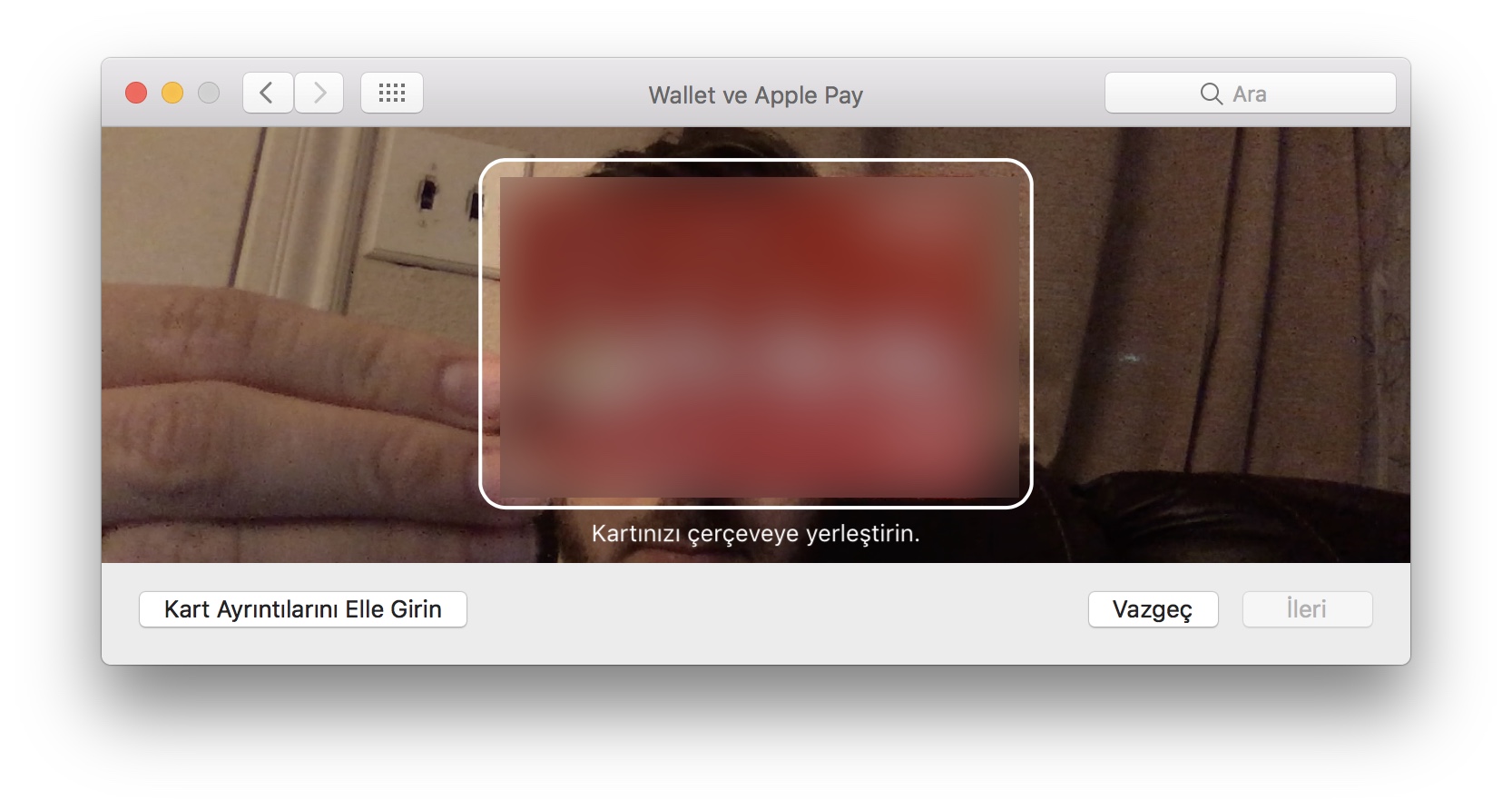
Son kullanma tarihi ve güvenlik kodunu da ekledikten sonra işlem birkaç saniye içerisinde tamamlanıyor.
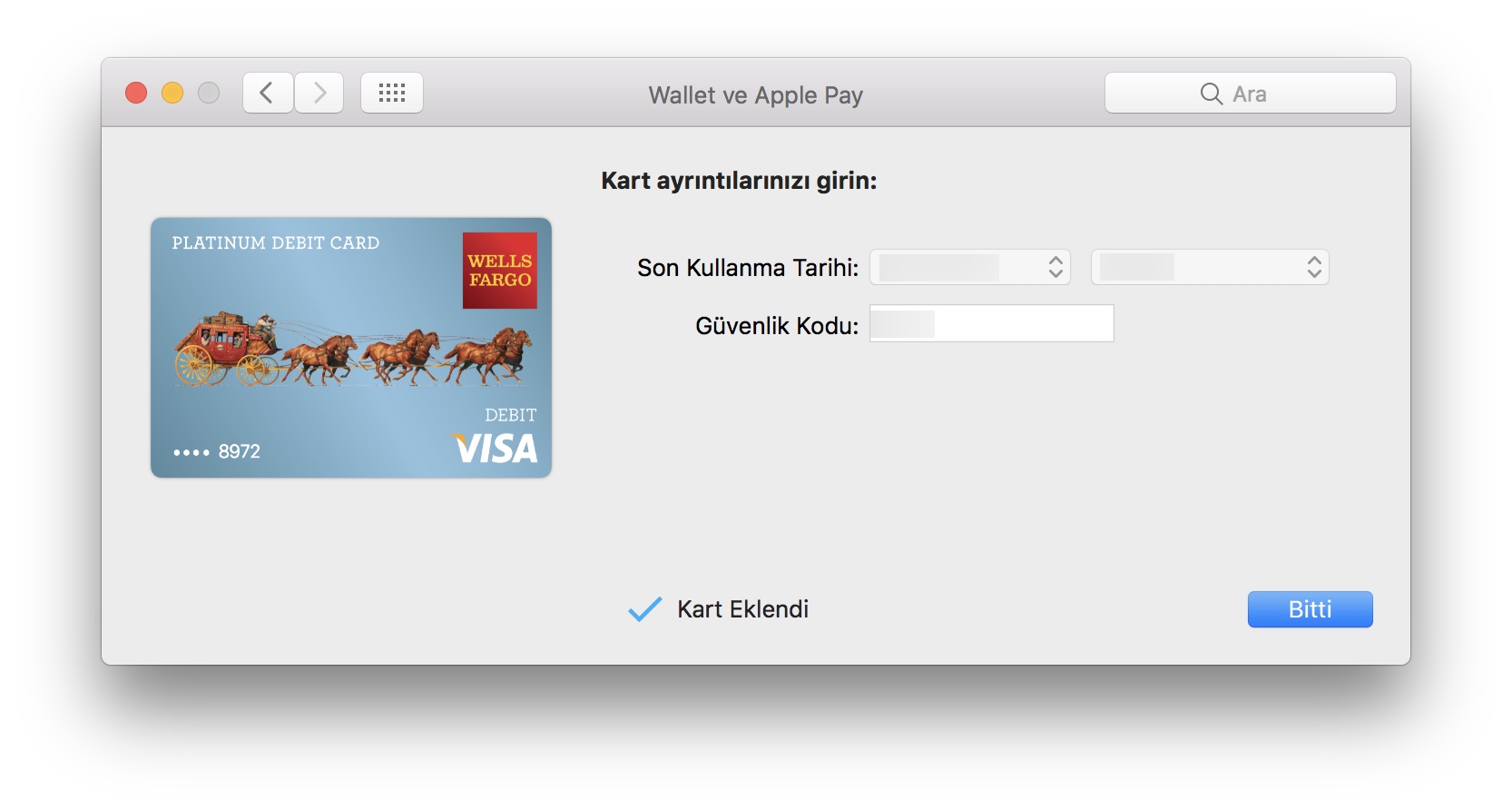
Artık Mac’imiz üzerinden Touch ID sayesinde Apple Pay’i kullanarak ödeme yapmaya başlayabiliriz.
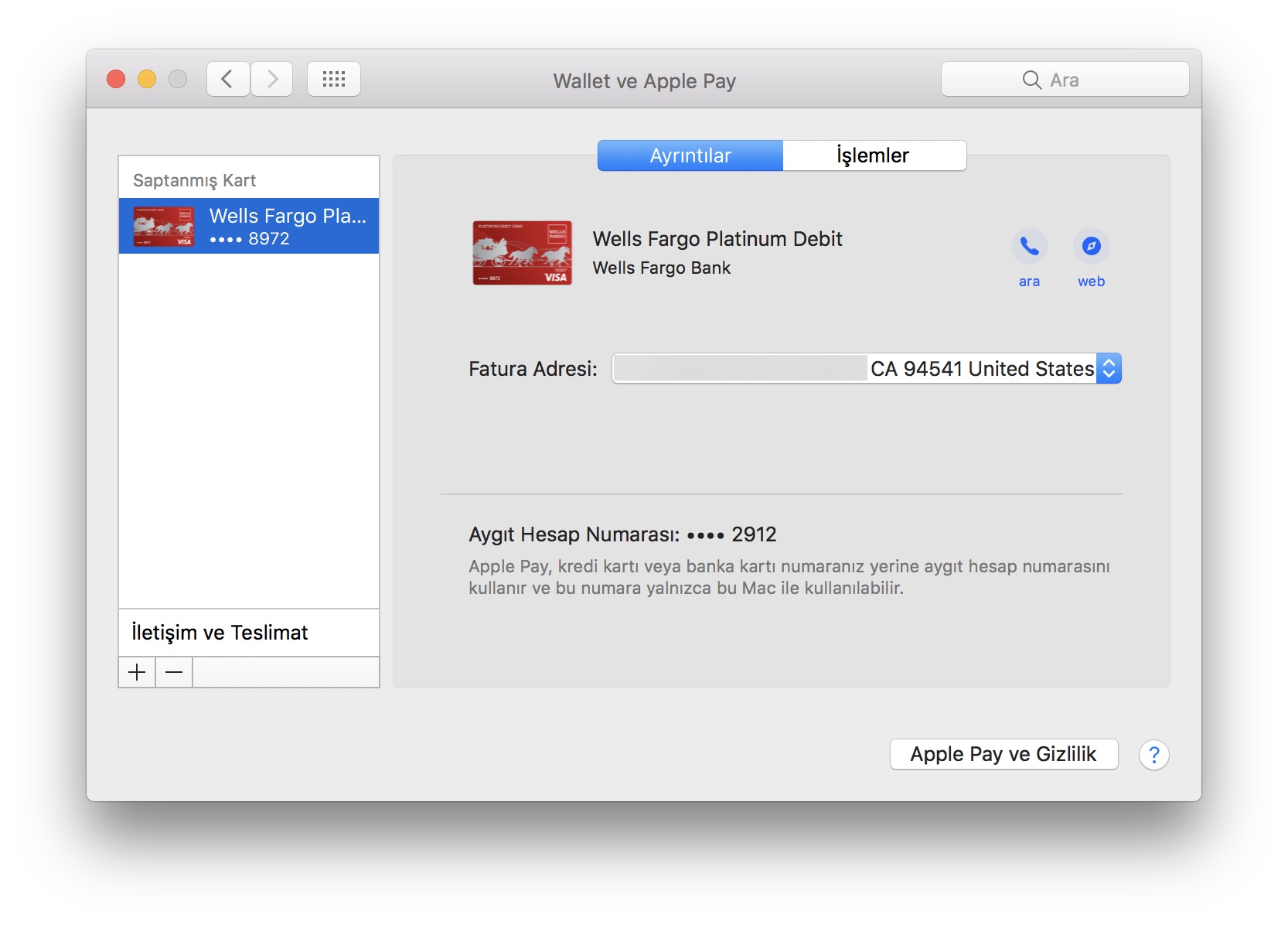
Apple Pay ile nasıl ödeme yapılır?
Apple Pay’i ilk olarak Apple.com üzerinden satın alacağım AirPods için denemek istedim. (Hala 6 hafta teslim süresi olsa da…) İşte adım adım Apple Pay deneyimim.
Önce Apple.com’dan AirPods’u sepete atıyoruz, ve Apple Pay ile ödeme yapmak istediğimizi seçiyoruz.
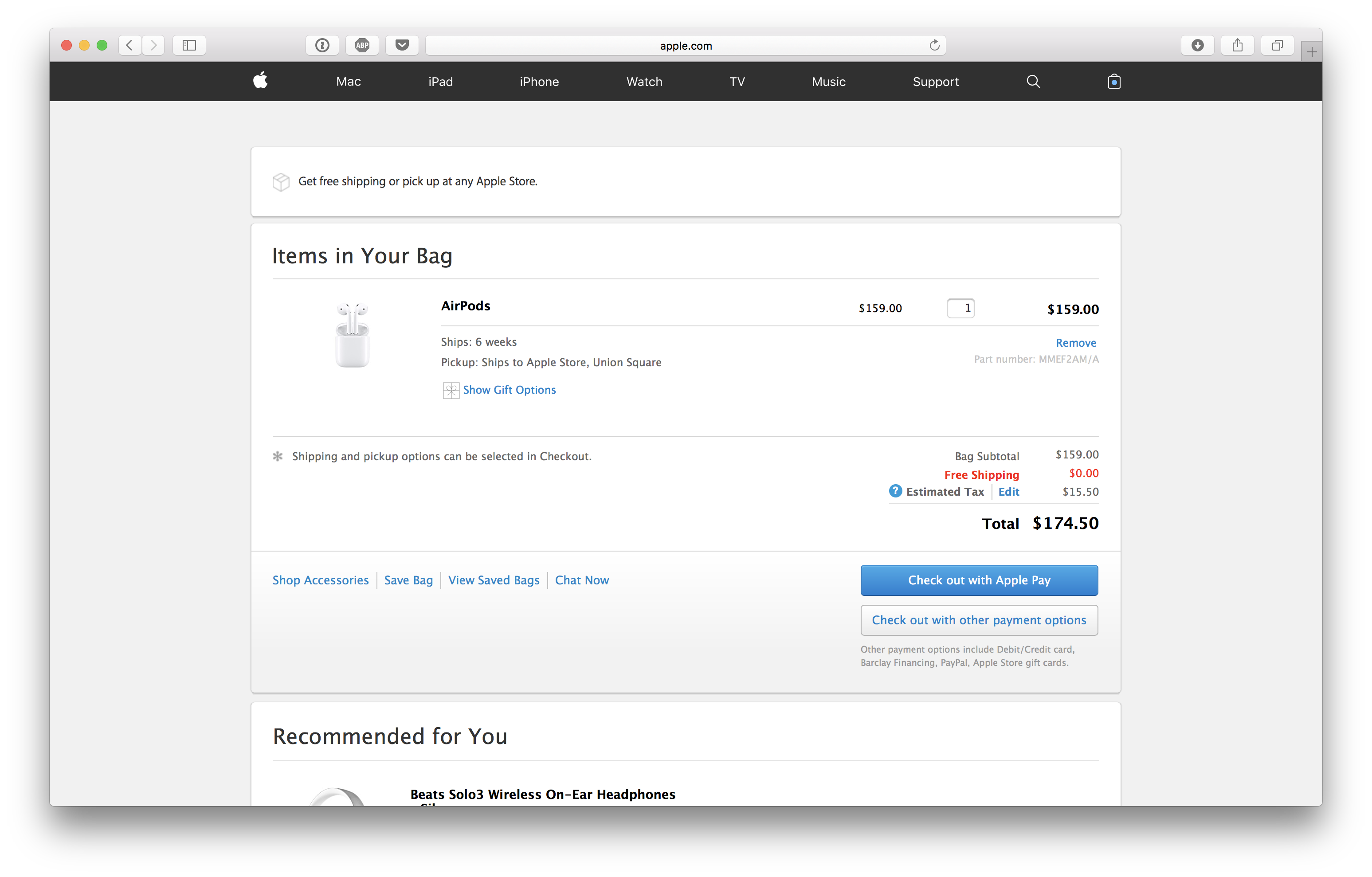
Ben eve teslim yerine, direkt olarak Apple mağazasından teslim almak istediğim için hangi mağazadan almak istediğimi seçtim.
Türkiye’de fiyatı 899 TL olan AirPods’un fiysatı ABD’de $159+vergi ya da vergi dahil $172.52.
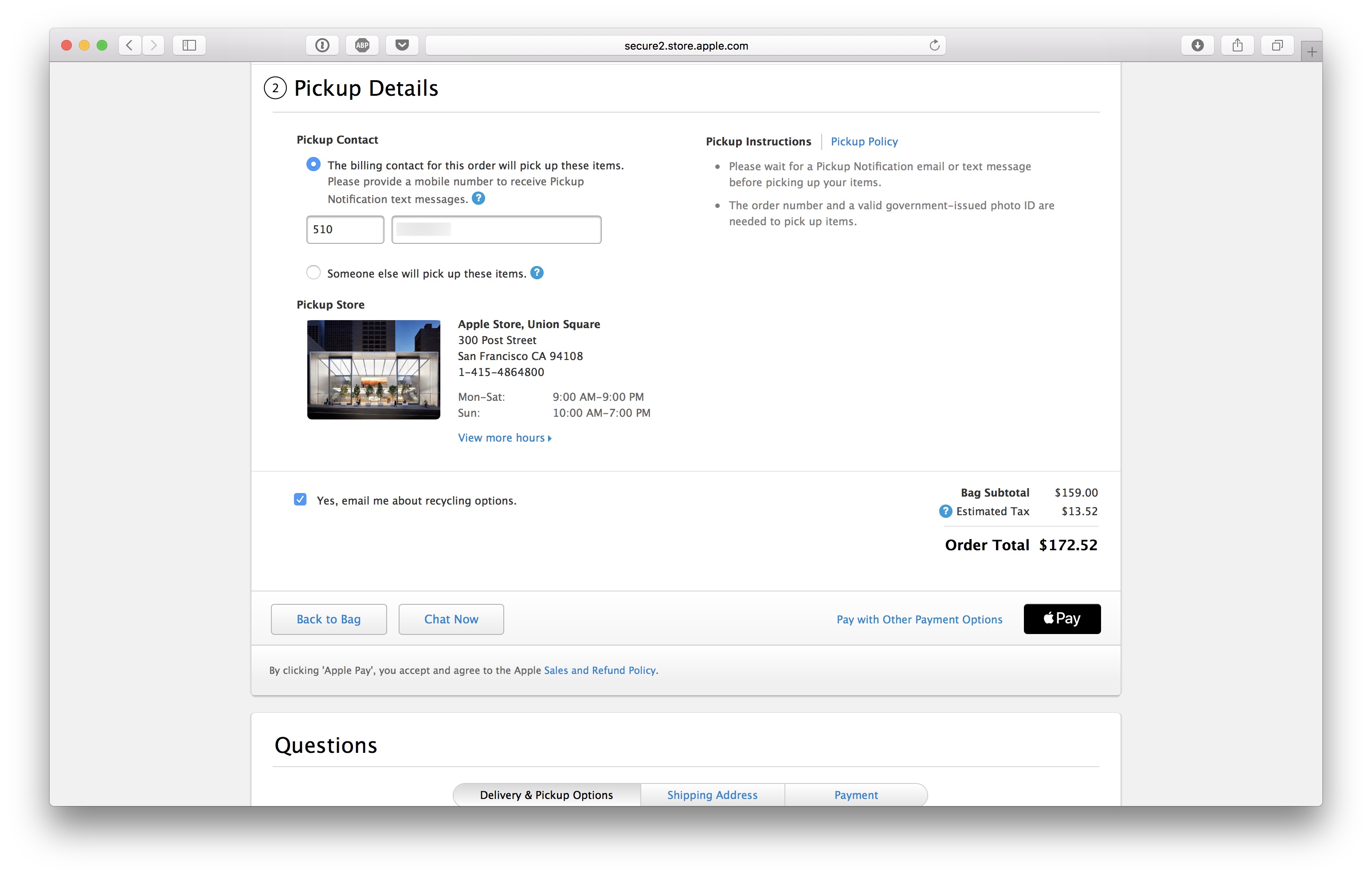
Apple Pay butonuna tıklayınca karşımıza yeni bir ekran geliyor. Bu ekranda şu bilgileri görüyoruz:
- Kart bilgisi
- Fatura bilgisi
- İletişim bilgileri
- Ürün fiyatı ve vergisi
- Toplam tutar
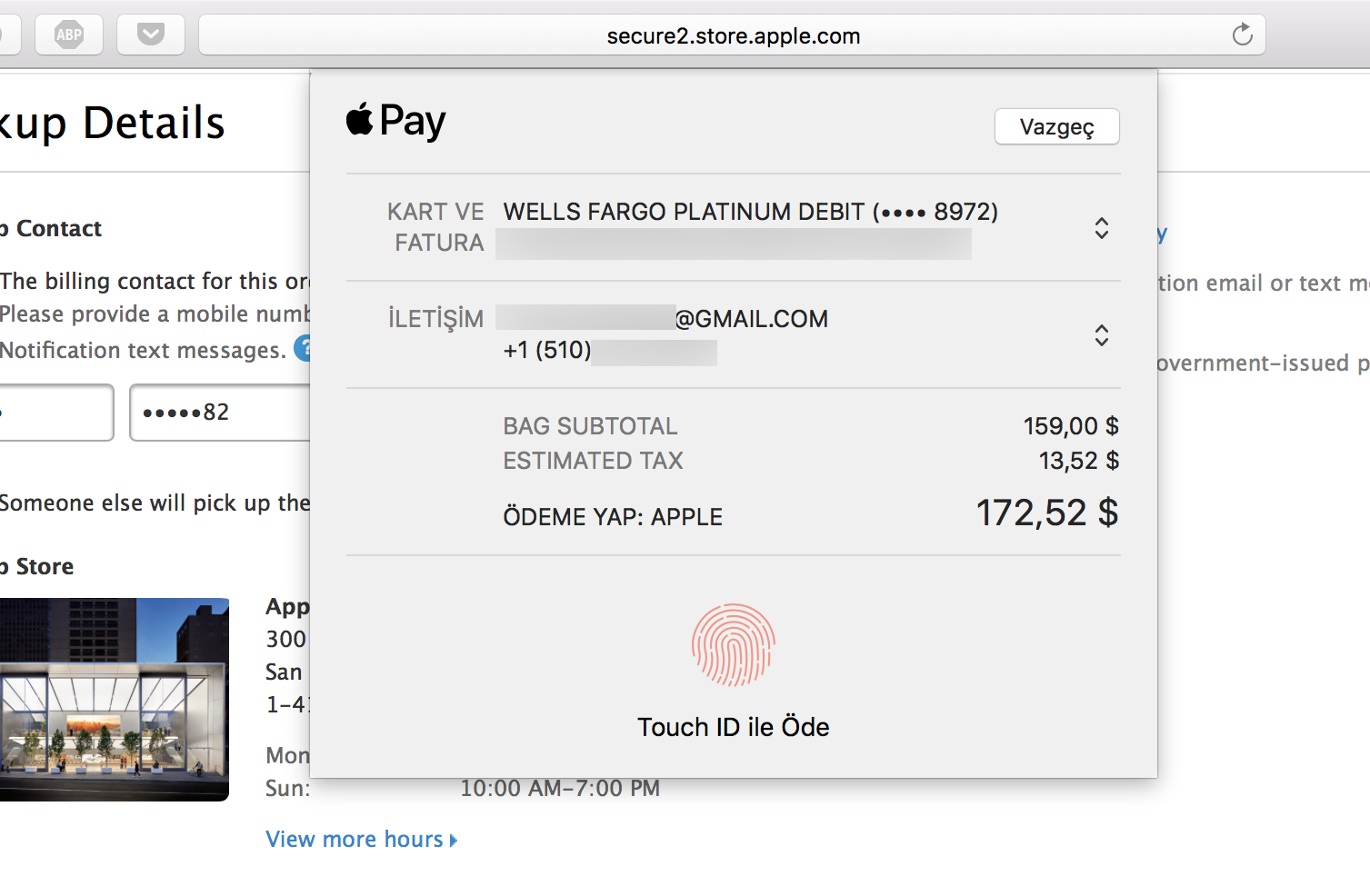
Bu esnada MacBook Pro üzerindeki Touch Bar şöyle görünüyor.
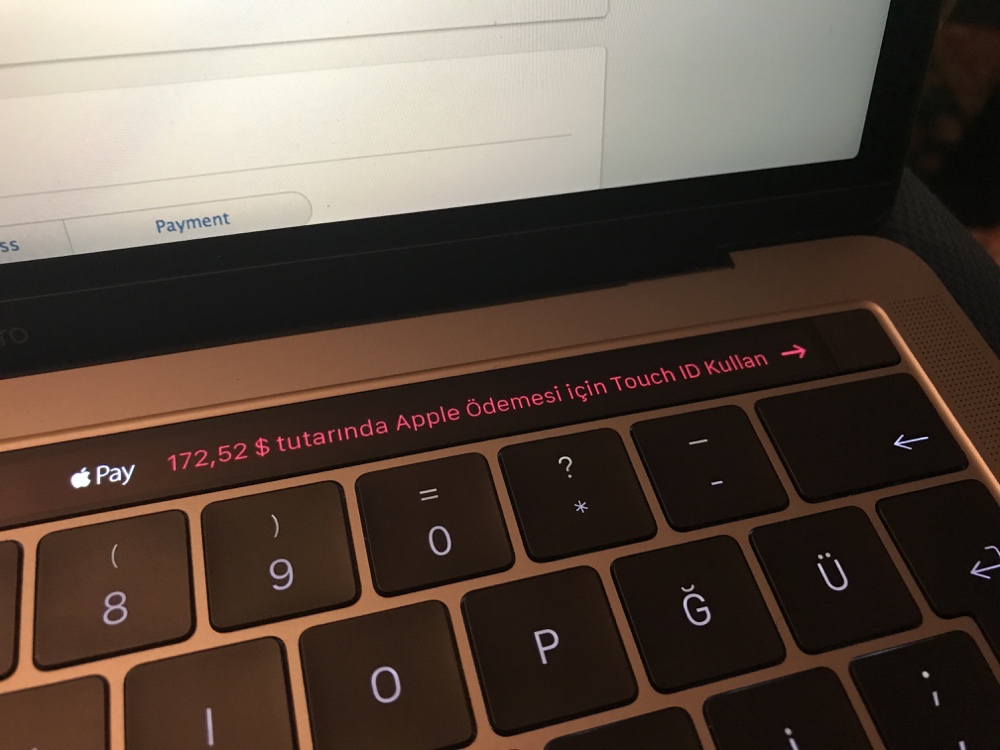
Parmağımızı Touch ID üzerine dokunduruyoruz. Birkaç saniye içerisinde ödeme onaylanıyor.
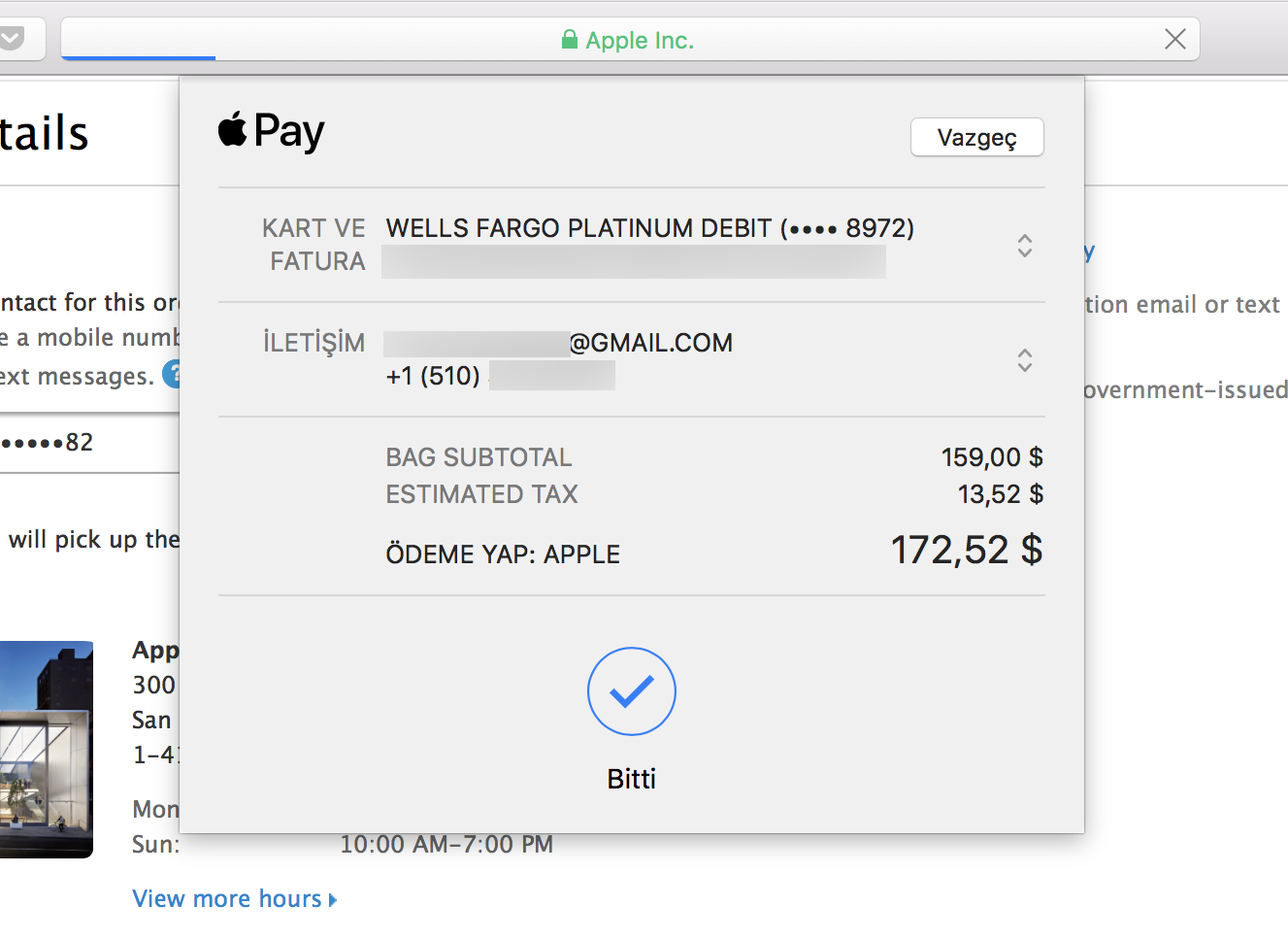
Ve hemen ardından web sayfası onay ekranına geçiyor.
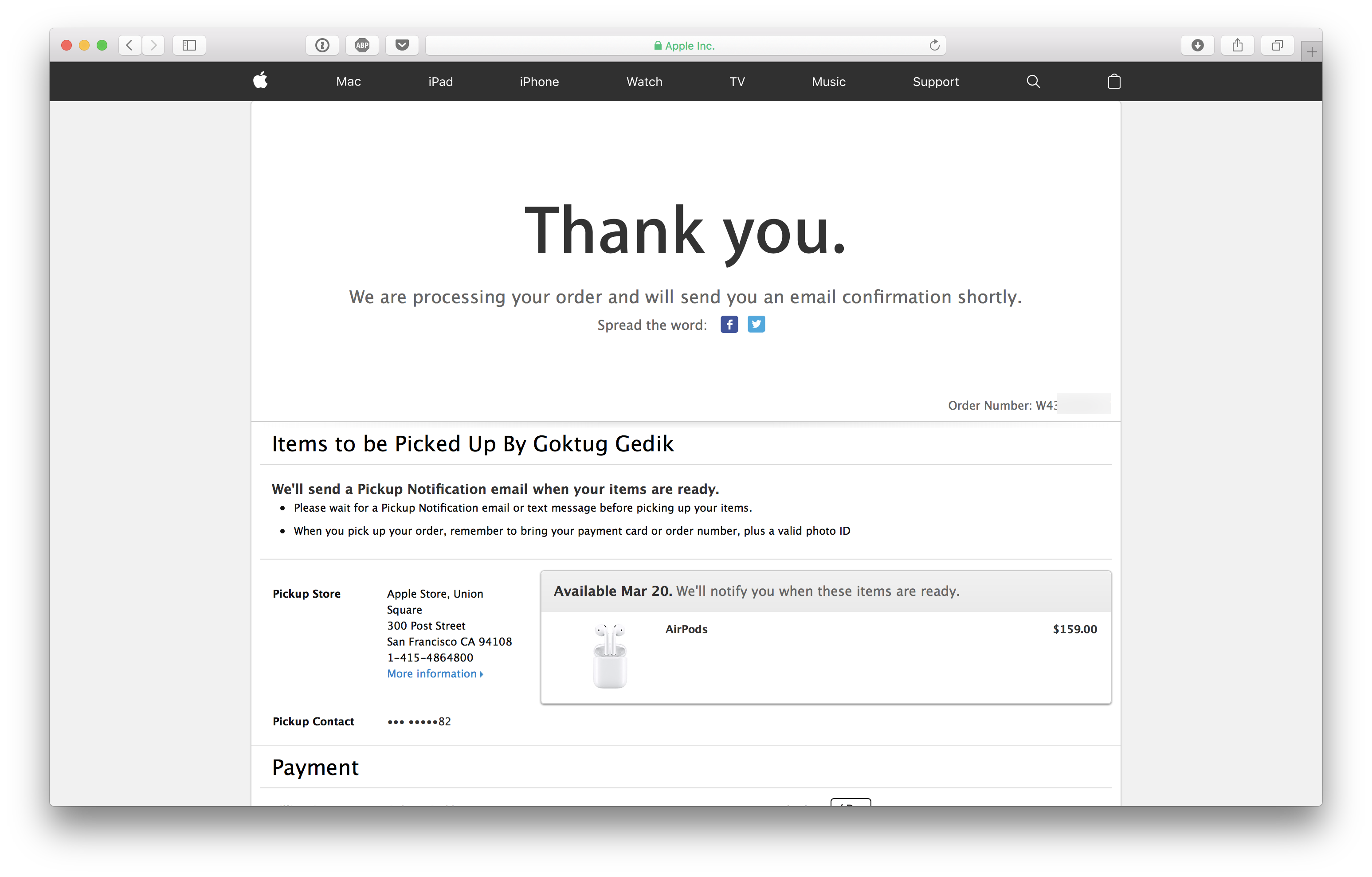
İşte bu kadar. Apple Pay destekleyen web sitelerinde, tıpkı iPhone ve iPad’de olduğu gibi Touch ID’ye parmağımızı dokundurarak kolayca ve güvenli bir şekilde ödeme yapabiliyoruz.
Yeni MacBook Pro yoksa…?
Yeni bir MacBook Pro’ya sahip değilsek bile, eğer Apple Pay’i iPhone’umuzda kullanıyorsak yine Safari üzerinden ödeme yapabiliyoruz.
Bu durumda ödeme ekranı çıktığında iPhone’umuzu kullanarak, iPhone’daki Touch ID sayesinde yine ödeme onayını verebiliyoruz.
Bu özellik elbette tahmin edebileceğiniz gibi Bluetooth 4.0 gerektiren bir Devamlılık (Continuity) özelliği. Bu sebeple sadece aşağıdaki Mac’lerde çalışıyor:
– MacBook (2015 başı veya daha yeni)
– MacBook Pro (2012 veya daha yeni)
– MacBook Air (2012 veya daha yeni)
– Mac mini (2012 veya daha yeni)
– iMac (2012 veya daha yeni)
– Mac Pro (2013 sonu)
MacBook Pro üzerinden Apple Pay ile olan ilk ödememi bu şekilde gerçekleştirmiş oldum. Ben şimdi 6 haftanın dolmasını, ya da Apple’ın üretimini hızlandırarak normalde 20 Mart olan teslim tarihini öne çekmesini bekliyorum.
Keşke ülkemizde de Apple Pay’i kullanabilsek. iPhone, Watch ve Mac üzerinde bu kadar güzel bir deneyimi kullanamıyor olmak üzüyor. Hele ki Apple Pay şu anda 13 farklı ülkede kullanılabilirken… Umarım en kısa sürede ülkemizde de Apple Pay’i kullanabiliriz.














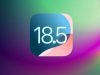















Airpods u daha uygun fiyata alabiliyoruz o halde sadece beklemek gerekiyor diyorsunuz göktuğ bey
Eğer ABD’den teslim alacaksanız evet, ancak Türkiye’den alacaksanız Türkiye’deki fiyatlar geçerli ne yazık ki.
Göktuğ bey, doğru mu anlıyorum acaba siz şimdi apple.com üzerinden airpods siparişi verdiniz ve bunu teslim alacağınız mağazayı seçtiniz. Bu seçtiğiniz mağaza türkiye mağzası mı yoksa örneğin amerikadasınız ve siparişi apple.com da verdiğiniz için amerikadaki bir mağazadan mı teslim seçmeniz gerekiyor.
Ben ABD’de bir mağazadan teslim alacağım. Bu sebeple apple.com üzerinden sipariş verip, San Francisco’daki mağazayı seçtim.
selam göktuğ,
benim a1706 MacBook Pro Touch ID 13 inch bilgisayarım var. 2 ay kadar önce satın aldım. ancak sistem tercihlerinden girdiğimde maalesef senin göstermiş olduğun wallet ve Apple Pay ayracı görünmüyor. onu nasıl bulacağım
Bölgesel ayarlara bağlı olarak değişiyor. Sistem Tercihleri > Dil ve Bölge içerisinden ABD seçimini yaparsanız çıkacaktır.